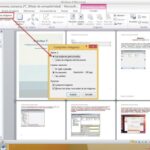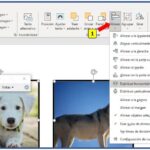Cuando trabajamos en un documento en Word, muchas veces necesitamos insertar imágenes para complementar la información que estamos presentando. Sin embargo, en algunos casos, estas imágenes pueden ser demasiado grandes o pequeñas para el espacio que tenemos disponible. En estos casos, es necesario cambiar el tamaño de la imagen para que se ajuste a nuestras necesidades. Pero, ¿cómo podemos hacerlo de manera proporcional, para que no se deforme la imagen? En este artículo, te explicaremos paso a paso cómo cambiar el tamaño de una imagen de manera proporcional en Word.
Aprende a agrandar imágenes de forma proporcional en Word con estos sencillos pasos
Si alguna vez has intentado agrandar una imagen en Word, es posible que te hayas dado cuenta de que a menudo se distorsiona la imagen y se pierde la proporción. Afortunadamente, hay una manera sencilla de hacerlo correctamente.
Primero, selecciona la imagen que deseas agrandar. A continuación, haz clic en la pestaña «Formato» en la barra de herramientas de Word.
En la sección «Tamaño» de la pestaña «Formato», haz clic en el botón «Bloquear relación de aspecto». Esto asegurará que la imagen se agrande de forma proporcional.
Ahora, puedes ajustar el tamaño de la imagen en las opciones «Alto» y «Ancho». Puedes hacerlo manualmente ingresando los números en las casillas correspondientes, o puedes hacerlo arrastrando los bordes de la imagen. La imagen se agrandará de forma proporcional en función del valor que ingreses en uno de los campos.
Recuerda que, aunque es útil agrandar imágenes en Word, es importante asegurarte de que la calidad de la imagen no se vea comprometida al hacerlo. Si la imagen se ve pixelada o borrosa después de agrandarla, es posible que desees buscar una imagen de mayor resolución para evitar este problema.
En resumen, agrandar imágenes en Word puede ser una tarea sencilla si se siguen estos pasos. Asegúrate de mantener la proporción bloqueada y de verificar la calidad de la imagen después de agrandarla.
Reflexión
La capacidad de agrandar imágenes de forma proporcional en Word puede ser útil para muchos propósitos, desde la creación de presentaciones hasta la edición de documentos. Sin embargo, es importante recordar que la calidad de la imagen puede verse afectada al hacerlo. Al ser conscientes de estos factores, podemos utilizar esta herramienta de manera efectiva y eficiente.
Conviértete en un experto en redimensionamiento de imágenes: Aprende cómo modificar proporcionalmente el tamaño de una imagen
El redimensionamiento de imágenes es una tarea fundamental para cualquier persona que trabaje con fotografía, diseño gráfico o cualquier otra actividad que involucre imágenes. Saber cómo modificar proporcionalmente el tamaño de una imagen es esencial para evitar que se distorsione o se pixelice la calidad de la misma.
Existen diversas herramientas y programas que permiten hacer este tipo de ajustes, desde editores de imágenes como Photoshop o GIMP hasta aplicaciones en línea como Canva o PicResize. La clave está en conocer cuál es la mejor opción para cada caso y cómo utilizarla de manera efectiva.
Es importante tener en cuenta que al modificar el tamaño de una imagen, se debe mantener la proporción original para evitar que se deforme o se vea mal. Por ejemplo, si una imagen tiene una resolución de 1000×500 píxeles y se quiere reducir a la mitad, se debe ajustar tanto la altura como la anchura en un 50% para que la imagen siga viéndose correctamente.
Además, es recomendable guardar siempre una copia de la imagen original para evitar perder información o calidad en caso de equivocarse en el proceso de redimensionamiento.
En resumen, aprender cómo modificar proporcionalmente el tamaño de una imagen es una habilidad fundamental para cualquier persona que trabaje con imágenes. Con las herramientas y técnicas adecuadas, se puede lograr un resultado óptimo y profesional en cualquier proyecto que involucre imágenes.
¿Qué otras habilidades te gustaría aprender en el mundo del diseño gráfico o la fotografía?
Aprende a nivelar tus imágenes en Word y dar un aspecto profesional a tus documentos
Si estás buscando mejorar el aspecto de tus documentos en Word, es importante que prestes atención a la forma en que presentas tus imágenes. Una imagen desalineada o mal colocada puede arruinar el aspecto profesional de tu trabajo, pero no te preocupes, ¡nivelar tus imágenes en Word es muy sencillo!
Para empezar, asegúrate de que tus imágenes estén insertadas correctamente en el documento y que tengan el tamaño adecuado. Una vez que tengas la imagen en su lugar, utiliza el botón de Formato de imagen para acceder a las opciones de edición.
En la pestaña de Ajustar, encontrarás una sección llamada Posición, donde puedes seleccionar diferentes opciones para alinear la imagen con respecto al texto. Puedes elegir que la imagen esté centrada, a la izquierda, a la derecha, o incluso que se ajuste al margen de la página.
Si ninguna de estas opciones te funciona, siempre puedes utilizar la opción de Ajustar texto, que te permitirá colocar la imagen en un punto específico del documento y ajustar el texto alrededor de ella.
Recuerda que la alineación no es lo único que importa en una imagen. También es importante que tenga una resolución adecuada y que esté bien iluminada y enfocada. Si tienes problemas con la calidad de la imagen, siempre puedes utilizar herramientas de edición como Photoshop o Canva para mejorar su aspecto.
En resumen, nivelar tus imágenes en Word es un proceso sencillo que puede marcar una gran diferencia en la apariencia de tus documentos. No te conformes con imágenes mal alineadas o de baja calidad, ¡toma el control y dale a tus documentos el aspecto profesional que se merecen!
Reflexión
La presentación visual de un documento es tan importante como su contenido. Aprender a nivelar tus imágenes en Word puede parecer un detalle insignificante, pero puede marcar la diferencia entre un trabajo mediocre y uno excepcional. No subestimes la importancia de la presentación y siempre busca formas de mejorarla.
¡Descubre cómo cambiar fácilmente el tamaño de tus imágenes en Word!
¿Alguna vez has tenido problemas para ajustar el tamaño de tus imágenes en Word? ¡No te preocupes! Existe una manera fácil y rápida de hacerlo.
Lo primero que debes hacer es seleccionar la imagen que deseas cambiar de tamaño. Luego, dirígete a la pestaña «Formato» y busca la sección «Tamaño». Aquí encontrarás varias opciones para ajustar el tamaño de tu imagen, ya sea manualmente o utilizando las medidas preestablecidas.
Si prefieres ajustar el tamaño manualmente, asegúrate de desmarcar la opción «Bloquear relación de aspecto» para que puedas cambiar el ancho y el alto de la imagen por separado. Si lo prefieres, también puedes seleccionar una de las medidas preestablecidas para un ajuste más rápido.
Recuerda que, si tu imagen está dentro de un cuadro de texto, deberás ajustar el tamaño del cuadro primero antes de cambiar el tamaño de la imagen.
Con estos sencillos pasos, podrás cambiar fácilmente el tamaño de tus imágenes en Word y lograr el resultado deseado en tus documentos.
En resumen, ajustar el tamaño de tus imágenes en Word es una tarea sencilla si conoces los pasos adecuados. ¡No tengas miedo de experimentar y logra el resultado deseado en tus documentos!
En conclusión, cambiar el tamaño de una imagen proporcionalmente en Word es una tarea sencilla que puede mejorar significativamente la presentación de tus documentos. Con estos pasos y herramientas, podrás ajustar y modificar tus imágenes con facilidad y precisión.
Esperamos que este artículo te haya sido útil y que puedas aplicar estos conocimientos en tus próximos proyectos. ¡Hasta la próxima!